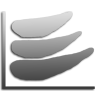ToDo-Listen
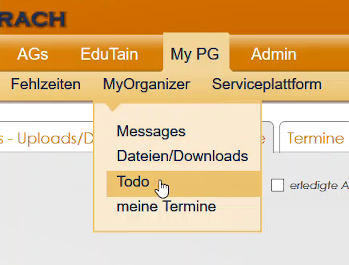
Im "MyPG -> MyOrganizer" - Bereich gibt es als 3. Unterpunkt Todo.
Hier können Lehrkräfte ihren Schülerinnen und Schüler ganz konkrete (möglichst kurz und prägnant formulierte) Aufgaben zuweisen.
Dabei wählt man auch hier wieder als erstes in der linken Gruppenspalte die betreffende Klasse, Kurs oder Unterrichtsgruppe (auch AGs oder andere Gruppen sind möglich). Als Lehrkraft hat man dann wieder eine Baumstruktur, in der man Unterordner anlegen kann.
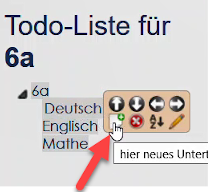 Wie aus den "Dateien/Downloads" bekannt, gibt es auch hier wieder eine mitwandernde "Edit-Bar". Um nun einen neuen Unterordner, aber auch eine neue Aufgabe (ToDo) anzulegen, klickt man wieder auf das New-Icon (Weißes Blatt mit grünem Plus).
Wie aus den "Dateien/Downloads" bekannt, gibt es auch hier wieder eine mitwandernde "Edit-Bar". Um nun einen neuen Unterordner, aber auch eine neue Aufgabe (ToDo) anzulegen, klickt man wieder auf das New-Icon (Weißes Blatt mit grünem Plus).
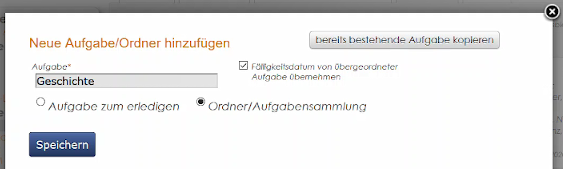
Das Anlegen eines Ordners ist schnell gemacht. Dabei gibt es nicht viel auszufüllen.

Zum Anlegen einer neuen Aufgabe (ToDo) muss man vor allem direkt unter dem Aufgabe-Feld die Option "Aufgabe zum erledigen" wählen. Dadurch wird automatisch das Feld zum Festlegen der Deadline ("zu erledigen bis") sichtbar. Auch hier sollte man unbedingt eintragen, bis wann die Aufgabe von den SuS erledigt sein soll. Bei "Beschreibung" können noch zusätzliche Informationen eingetragen werden, die natürlich dann auch für die SuS sichtbar sind. Theoretisch kann man auch nur einen Teil der Klasse/Lerngruppe als Zielgruppe der Aufgabe wählen.
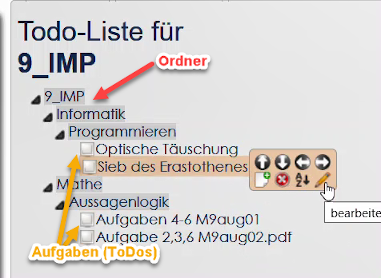
Im Ordner-Aufgaben-Baum erkennt man die Ordner am leicht grauen Hintergrund und die Aufgaben am Klickfeld vor dem Titel.
Schüleransicht
Schülerinnen und Schüler und sehen den Ordner-Aufgaben-Baum gleich wie die Lehrkräfte, allerdings können Sie die einzelnen Aufgaben als "erledigt" abhaken. Dies wird dann durch ein grünes Häkchen im ToDo-Baum sichtbar. So erkennen sie schnell welche Aufgaben bereits fertig und was noch offen ist.
Besonders hilfreich dürfte die Gesamtübersicht unterhalb des Ordner-Aufgaben-Baum sein. Hier werden alle Aufgaben aus allen Bereichen (Klasse, Unterrichtsgruppe, ..) nach Fälligkeitsdatum sortiert aufgelistet.
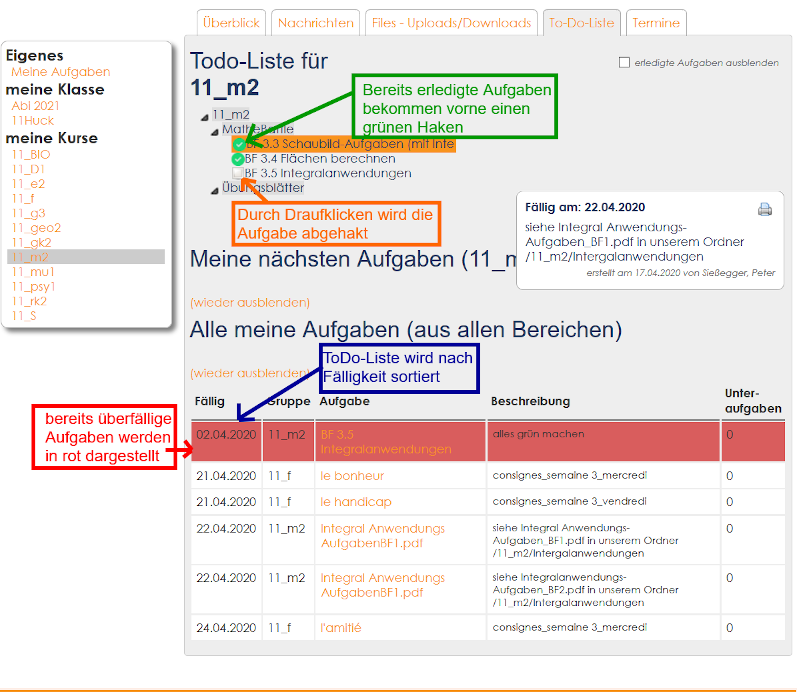
Die Lehrkräfte sehen - wenn sie mit der Maus über einer Aufgabe sind - welche SuS die Aufgabe bereits abgehakt haben. Natürlich kann man so nicht erkennen, ob sie die Aufgabe auch wirklich gemacht haben. Man kann aber gut erkennen, wenn SuS die Aufgabe noch gar nicht angeschaut haben :(
Projektaufgaben
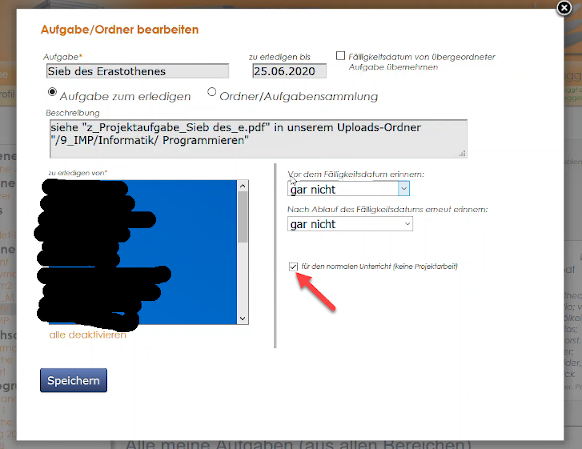 Beim normalen Arbeitsaufträgen für den Unterricht sollte man unbedingt immer das - standardmäßig angehakte - Feld "Für den Unterricht (kein Projektarbeit)" aktiviert lassen.
Beim normalen Arbeitsaufträgen für den Unterricht sollte man unbedingt immer das - standardmäßig angehakte - Feld "Für den Unterricht (kein Projektarbeit)" aktiviert lassen.
Wird dieses Feld deaktiviert, so genügt es, wenn einer der für die Aufgabe vorgesehenen Personen die Aufgabe erledigt. Damit gilt die Aufgabe für alle als erledigt. Dies ist gedacht für Projekte, bei denen Aufgaben erledigt werden müssen und diese eben auf mehrere Schultern verteilt werden sollen.